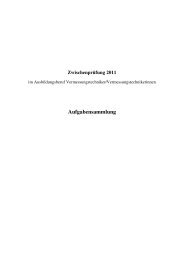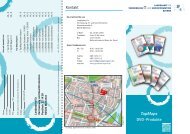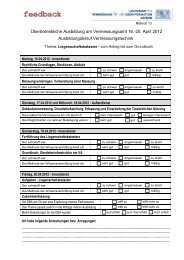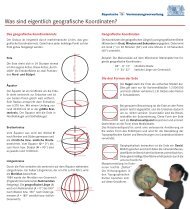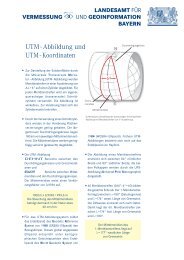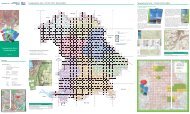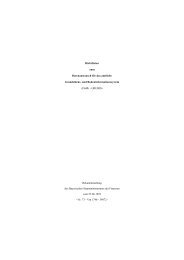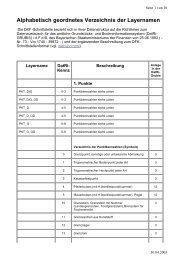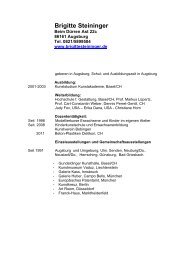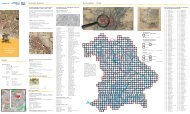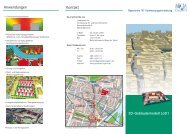Arbeitshilfe Geodaten in der Praxis - Bayerische ...
Arbeitshilfe Geodaten in der Praxis - Bayerische ...
Arbeitshilfe Geodaten in der Praxis - Bayerische ...
Erfolgreiche ePaper selbst erstellen
Machen Sie aus Ihren PDF Publikationen ein blätterbares Flipbook mit unserer einzigartigen Google optimierten e-Paper Software.
12 Tourguide – Übersicht über die Schutzgebiete Bayerns und <strong>der</strong>en Anwendungsmöglichkeiten<br />
Nun wird das Bildformat gewählt. I. d. R. kann zwischen den Dateiformaten<br />
Tif, Gif, Png und Jpg gewählt werden. Jpg ist dabei das am besten<br />
komprimierte Dateiformat und wird somit am schnellsten über das Internet<br />
übermittelt. Jedoch eignet sich dieses Dateiformat nicht für die Darstellung<br />
scharfer L<strong>in</strong>ien (z. B. Schutzgebiete-WMS, DFK-WMS), da aufgrund<br />
<strong>der</strong> Kompression weiche Übergänge erzeugt werden. Für die Darstellung<br />
scharfer Kanten s<strong>in</strong>d daher die an<strong>der</strong>en drei Dateiformate besser<br />
geeignet. Das Jpg-Dateiformat kann jedoch für den DOP-WMS verwendet<br />
werden, da im DOP die Übergänge ohneh<strong>in</strong> viel weicher s<strong>in</strong>d<br />
und die Daten schneller übers Internet übertragen werden als bei den<br />
an<strong>der</strong>en Dateiformaten.<br />
Zum Schluss muss man noch das Häkchen bei „Bild transparent anfor<strong>der</strong>n“<br />
setzen. Wird das Häkchen nicht gesetzt, wird <strong>der</strong> H<strong>in</strong>tergrund des<br />
Schutzgebiets-WMS weiß dargestellt. Somit wäre e<strong>in</strong>e Überlagerung <strong>der</strong><br />
Fachdaten mit den Geobasisdaten uns<strong>in</strong>nig, da ke<strong>in</strong>e visuelle Weiterbearbeitung<br />
möglich ist.<br />
S<strong>in</strong>d alle gewünschten Daten korrekt ausgewählt, klickt man auf den<br />
Button<br />
� Fertig stellen<br />
Mit dem Geobasisdaten-WMS <strong>der</strong> BVV wird nun genauso verfahren. Jedoch<br />
braucht hier das Häkchen bei „Bild transparent anfor<strong>der</strong>n“ nicht gesetzt<br />
werden, da zum E<strong>in</strong>en die Daten flächendeckend für ganz Bayern<br />
vorhanden s<strong>in</strong>d und zum An<strong>der</strong>en die Geobasisdaten die Kartengrundlage<br />
bilden, auf <strong>der</strong> geplant werden kann.<br />
Nun sollten folgende Kartenthemen<br />
geladen se<strong>in</strong>:<br />
Hierbei kann die Farbe <strong>der</strong> Landkreise<br />
sich von <strong>der</strong> hier abgebildeten unterscheiden,<br />
denn die Zuweisung <strong>der</strong><br />
Farbe unterliegt e<strong>in</strong>em Zufallspr<strong>in</strong>zip.<br />
In Abschnitt → 2.4.2 wird beschrieben,<br />
wie diese Farbdarstellung geän<strong>der</strong>t<br />
wird.<br />
Auch die Reihenfolge <strong>der</strong> Kartenthemen<br />
ist wichtig, denn das Thema, das<br />
oben steht, wird auch im Spatial Comman<strong>der</strong> als oberster Layer verwendet.<br />
Daher sollten die Geobasisdaten <strong>der</strong> BVV immer das unterste Kartenthema<br />
bilden, da diese Daten als Kartenh<strong>in</strong>tergrund dienen.